Es obligatorio instalar VirtualBox, Docker o Hyper-V en su sistema antes de usar Vagrant. Vagrant proporciona un entorno de desarrollo a gran escala para los desarrolladores, lo que les permite trabajar en diferentes sistemas operativos.
La herramienta Vagrant se puede instalar en múltiples sistemas Linux, pero por hoy, iremos con Ubuntu, usando VirtualBox como tecnología de virtualización.
Instalación de Vagrant en Ubuntu 20.04
Para descargar Vagrant en el sistema operativo Ubuntu, primero deberá instalar VirtualBox en el sistema (si aún no está instalado).
Para comenzar el proceso de descarga, primero, use el siguiente comando para actualizar todos los paquetes del sistema:
actualización de $ sudo apt
A continuación, comience a instalar VirtualBox usando el siguiente comando:
$ sudo apt instalar VirtualBox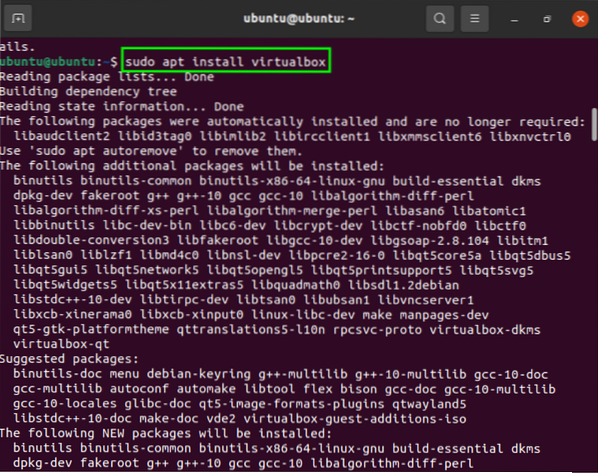
La instalación y descarga de VirtualBox se completará en solo unos minutos. Después de eso, para instalar la última versión de Vagrant en Ubuntu (ya que no se actualiza de forma regular), copie el siguiente vagrant wget paquete en la terminal:
$ rizo -O https: // lanzamientos.hashicorp.com / vagrant / 2.2.9 / vagabundo_2.2.9_x86_64.debutante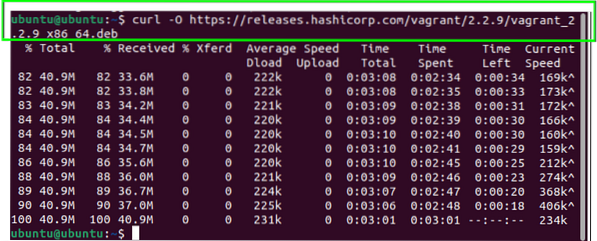
Después de obtener el archivo de paquetes, ejecute el siguiente comando para instalar Vagrant:
$ sudo apt install ./ vagrant_2.2.9_x86_64.debutante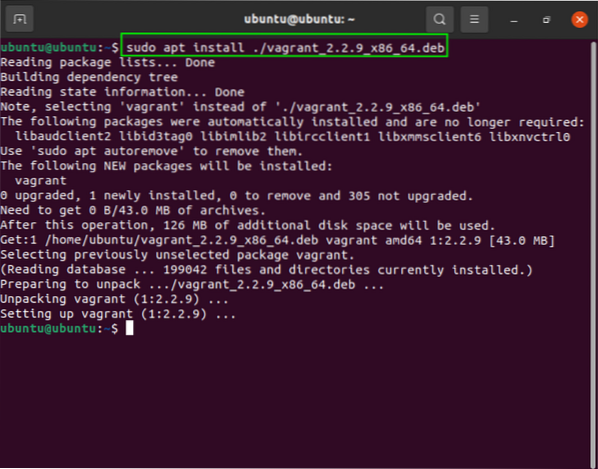
Ejecute el siguiente comando para verificar que Vagrant se haya instalado correctamente:
$ vagrant -version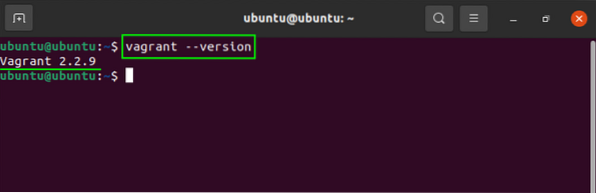
Como puede ver en la salida que se muestra en la terminal, Vagrant se ha instalado con éxito. Ahora, podemos comenzar a explorar más a Vagrant.
Empezando con Vagrant
Para crear un nuevo proyecto en Vagrant, primero, cree un directorio usando el siguiente comando:
$ mkdir ~ / mi-proyecto-vagabundoPara cambiar el directorio, ejecute el comando que se proporciona a continuación:
$ cd ~ / mi-proyecto-vagabundo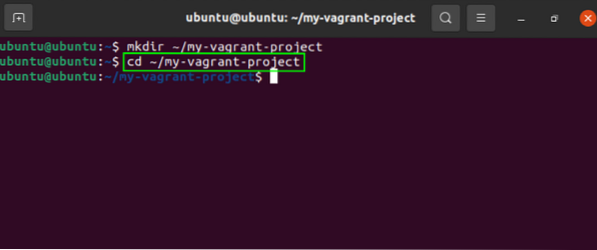
Utilizar el en eso comando para inicializar un nuevo archivo, elija un Vagrantbox de la aplicación https: //.vagabundo.com / boxes / search y comience a trabajar con el archivo.
Por ejemplo, usaremos centos para mostrarte cómo funciona este proceso. Emitiremos el siguiente comando en la terminal:
$ vagrant init centos / 8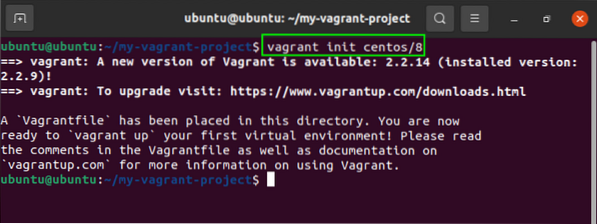
A continuación, usaremos el comando que se proporciona a continuación para crear y configurar el archivo:
$ vagabundoEl resultado del comando anterior es el siguiente:
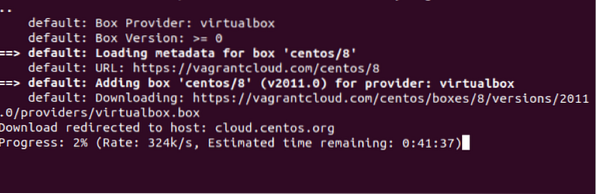
Ahora puedes ver como funciona.
Aquí hay algunos comandos más para mostrar su funcionalidad:
Correr ssh en la terminal, emita el siguiente comando:
$ vagabundo sshPara detener la máquina virtual en cualquier momento, use el detener comando, de la siguiente manera:
$ parada vagabundaConclusión
La herramienta Vagrant está diseñada para ayudar a los desarrolladores a administrar diferentes entornos virtuales en un solo flujo de trabajo. Este tutorial le mostró cómo instalar Vagrant en Ubuntu 20.04. Vagrant es una herramienta de línea de comandos que se utiliza para crear entornos de escritorio virtual con el uso de tecnología de virtualización. También aprendió cómo comenzar con Vagrant y ejecutar varios comandos para comprender su funcionalidad.
 Phenquestions
Phenquestions


